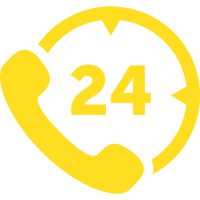Tổng cộng:
[tintuc]DLC Boot là một bộ công cụ cứu hộ rất nổi tiếng của tác giả Trần Duy Linh. Sau một thời gian dài không cập nhật phần mềm (Từ phiên bản DLC Boot 2019), mới đây, tác giả đã tung ra phiên bản mới nhất DLC Boot 2022 V4.0. Laptop HN sẽ cũng cấp cho các bạn link down tốc độ cao cùng cách tạo USB boot sử dụng bộ công cụ này.
Tải DLC Boot 2022 V4.0 ở đâu?
Link downloa tốc độ cao:
Link Drive: https://bit.ly/dlcboot-drive
Link OneDrive: https://bit.ly/dlcboot-onedrive
Link Fshare:
Link Zeroupload: https://bit.ly/dlc-zu
Cần chuẩn bị thế nào để tạo USB Boot
- Một USB có dung lượng tối thiểu 4GB
Tham khảo mua USB tại: https://shope.ee/3fPDvOOKHp
- Máy tính chạy hệ điều hành Windows 7 trở lên
- Bộ công cụ DLC Boot đã tải về và giải nén
Các bước tạo USB Boot
Bước 1: Tải về bộ công cụ, giải nén ra một thư mục bất kỳ. Bấm phải chuột lên file DLCBoot.exe, chọn Run As Administrator.
 |
| Giao diện chính của DLC Boot 2022 |
Bước 2: Click vào biểu tượng USB trên thanh tiêu đề
Chương trình tạo USB boot sẽ có giao diện như sau:
Bước 3:
Nếu chương trình chưa hiện danh sách USB, hãy rút USB ra và cắm lại, hoặc bấm vào nút Show All Drive
2. Boot Kernel, chọn SysLinux
3. Boot Type, chọn Normal
4. USB Format
- Nếu chọn NTFS, USB sẽ không boot được theo chuẩn UEFI
- Nếu chọn FAT32 (UEFI), USB boot được theo chuẩn UEFI, nhưng không chứa được file có dung lượng lớn hơn 3.7GB
- Chọn NTFS (UEFI), USB boot được theo chuẩn UEFI, lưu được file có dung lượng lớn hơn 3.7GB
Nên ta sẽ chọn NTFS (UEFI)
5. Bấm Create Boot để bắt đầu quá trình tạo USB boot
Bước 4: Bấm Yes khi cửa số Continue... hiện ra
Bước 5:
[/tintuc]